Le traitement ciblé des tons de peau est un art en soi. Avec la bonne technique, tu peux considérablement améliorer l’apparence de la peau sans perdre les détails fins comme les pores ou les cheveux. Dans ce guide, je décris comment réaliser une retouche de peau professionnelle en utilisant la sépération de fréquencesdans AffinityPhotoet comment ajuster les couleurs de l’image. Tu vas découvrir les étapes qui t’aideront à obtenir un résultat attrayant.
Principales conclusions
- La séparation de fréquences permet un traitement séparé des couleurs et des détails.
- En appliquant des filtres comme le flou gaussien et le filtre passe-haut, tu peux gérer les détails et les couleurs de manière précise.
- Le pinceau de retouche est un outil efficace pour corriger les imperfections de la peau.
Guide étape par étape
Commençons par la première étape de la séparation de fréquences et de l'optimisation des couleurs.
Crée une copie du calque sur lequel tu as déjà supprimé les imperfections de la peau. Pour cela, va sur le calque, appuie sur Ctrl + J et renomme le nouveau calque pour le reconnaître facilement, par exemple, "Couleurs". Ce calque sera utilisé plus tard uniquement pour l’ajustement des couleurs. Voici une capture d'écran du processus :
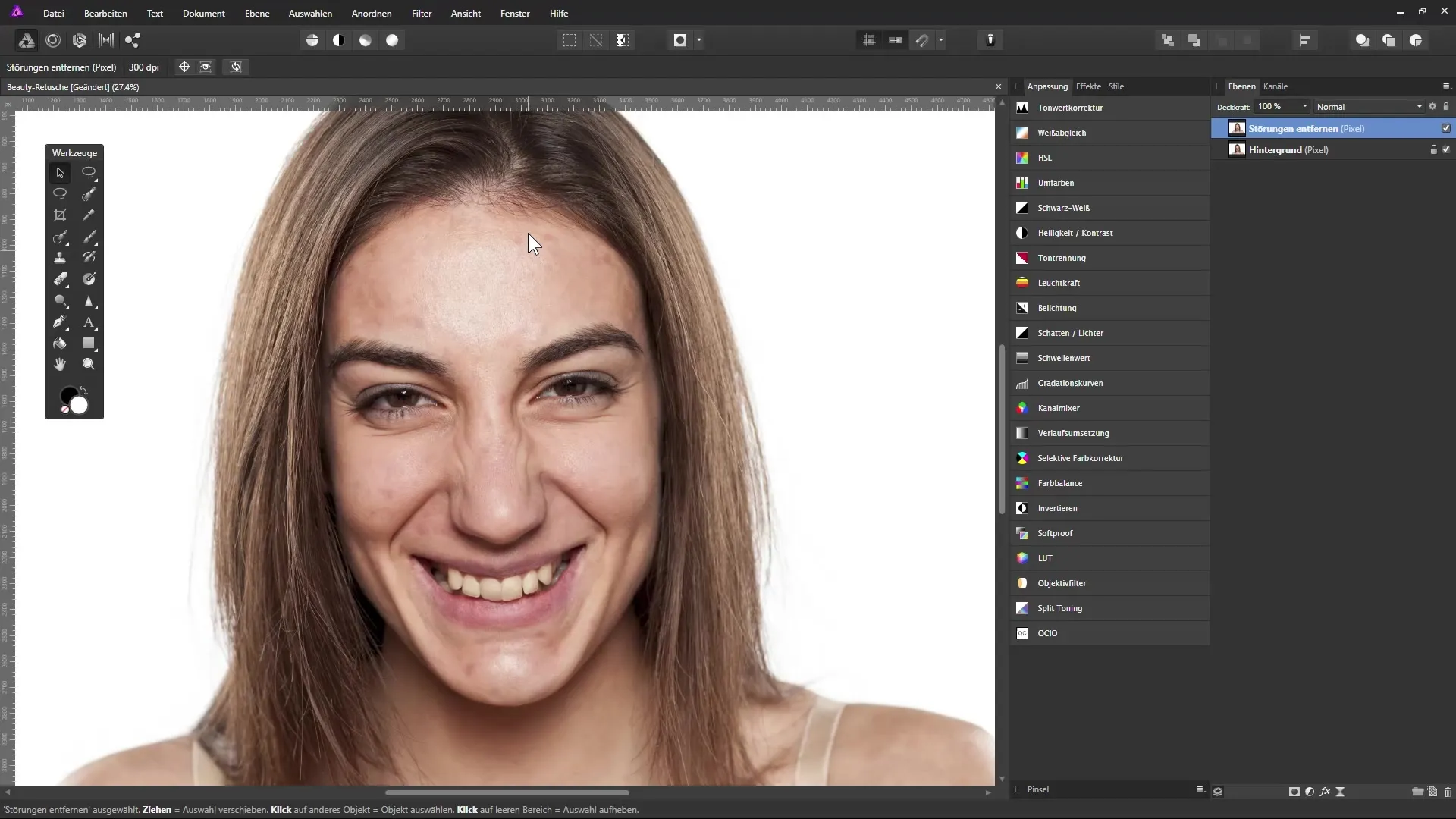
Maintenant, tu dois créer une autre copie de ce calque "Couleurs" que tu renommes en "Détails". Ce calque sera utilisé uniquement pour les détails de l’image. Masque brièvement ce calque "Détails" et sélectionne le calque "Couleurs". Maintenant, voici l'étape déterminante pour faire disparaître tous les détails et rendre uniquement les couleurs visibles. Sélectionne le filtre "Flou" puis "Flou gaussien". Ici, tu peux déplacer le curseur jusqu'à ce que seules les couleurs soient visibles. Un rayon d'environ 7 pixels est souvent idéal. Assure-toi de ne plus voir aucun détail. La capture d'écran documente cette étape :
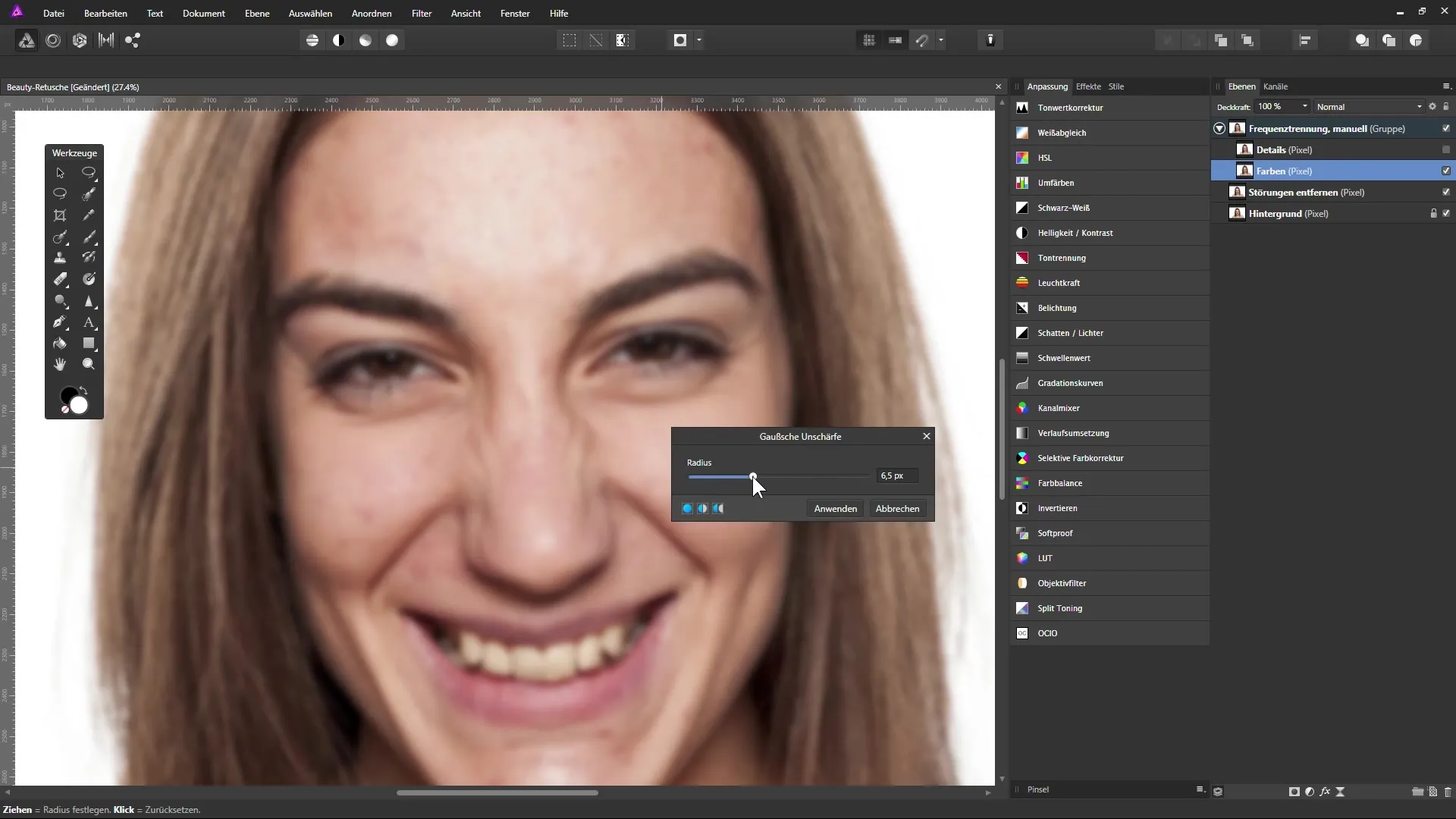
Après avoir appliqué le flou gaussien, confirme avec "Appliquer". Maintenant, active le calque "Détails" pour restaurer la structure de ton image. Sélectionne à nouveau le filtre – cette fois "Accentuer" puis le "Filtre passe-haut". Utilise ici le même rayon que celui que tu as utilisé précédemment, pour obtenir un aspect cohérent, donc à nouveau environ 7 pixels. Ici, tu mettras également mieux en valeur la structure de l'image. La capture d'écran montre à quoi cela ressemble :
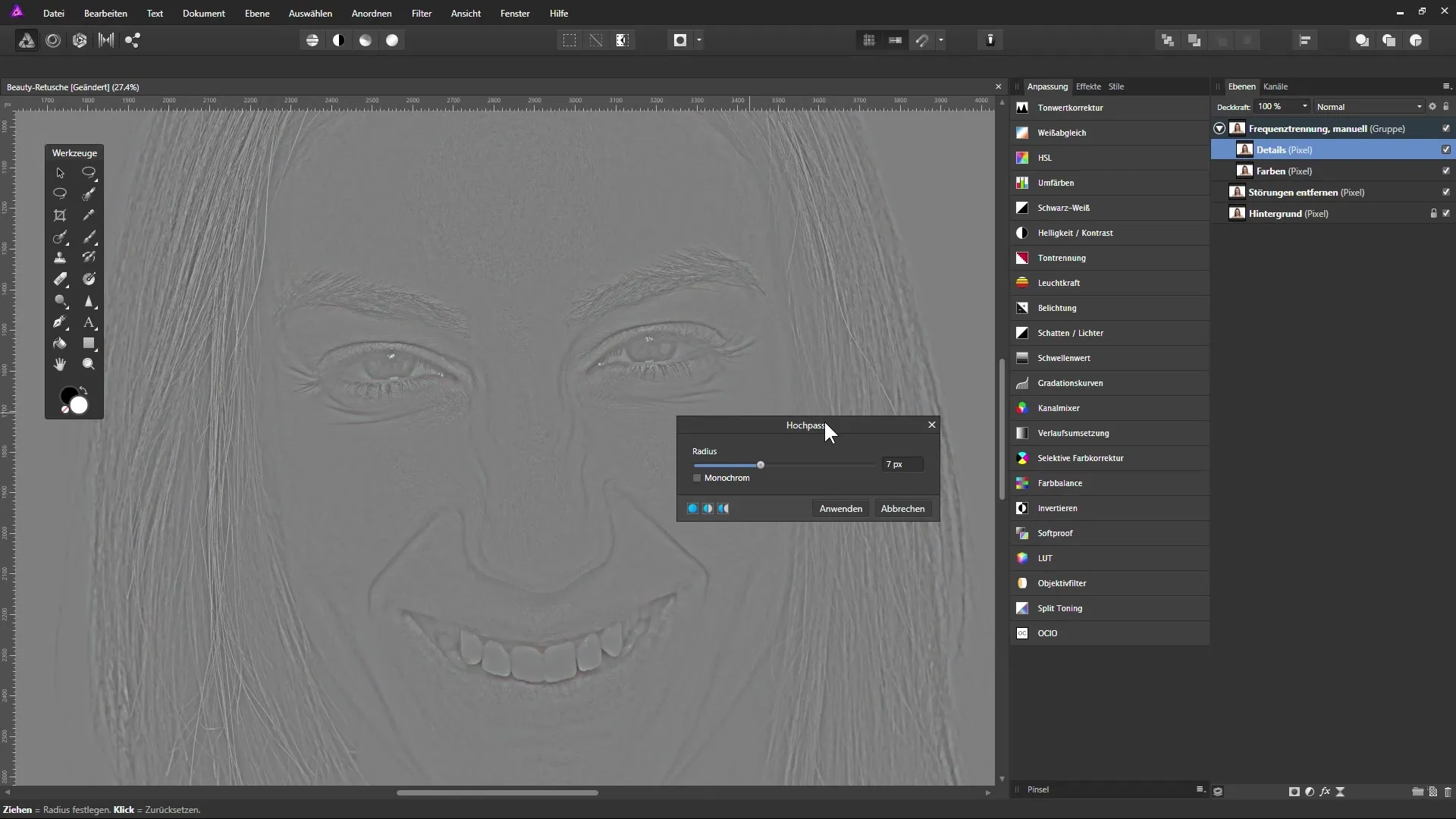
L'image peut maintenant paraître un peu grise, mais nous allons l'éclaircir. Change le mode de calque de "Normal" à "Lumière linéaire" pour augmenter le contraste. Ce changement garantit que ta "séparation de fréquences" réunit maintenant tout – les couleurs et les détails sont traités indépendamment. La capture d'écran de cette étape :
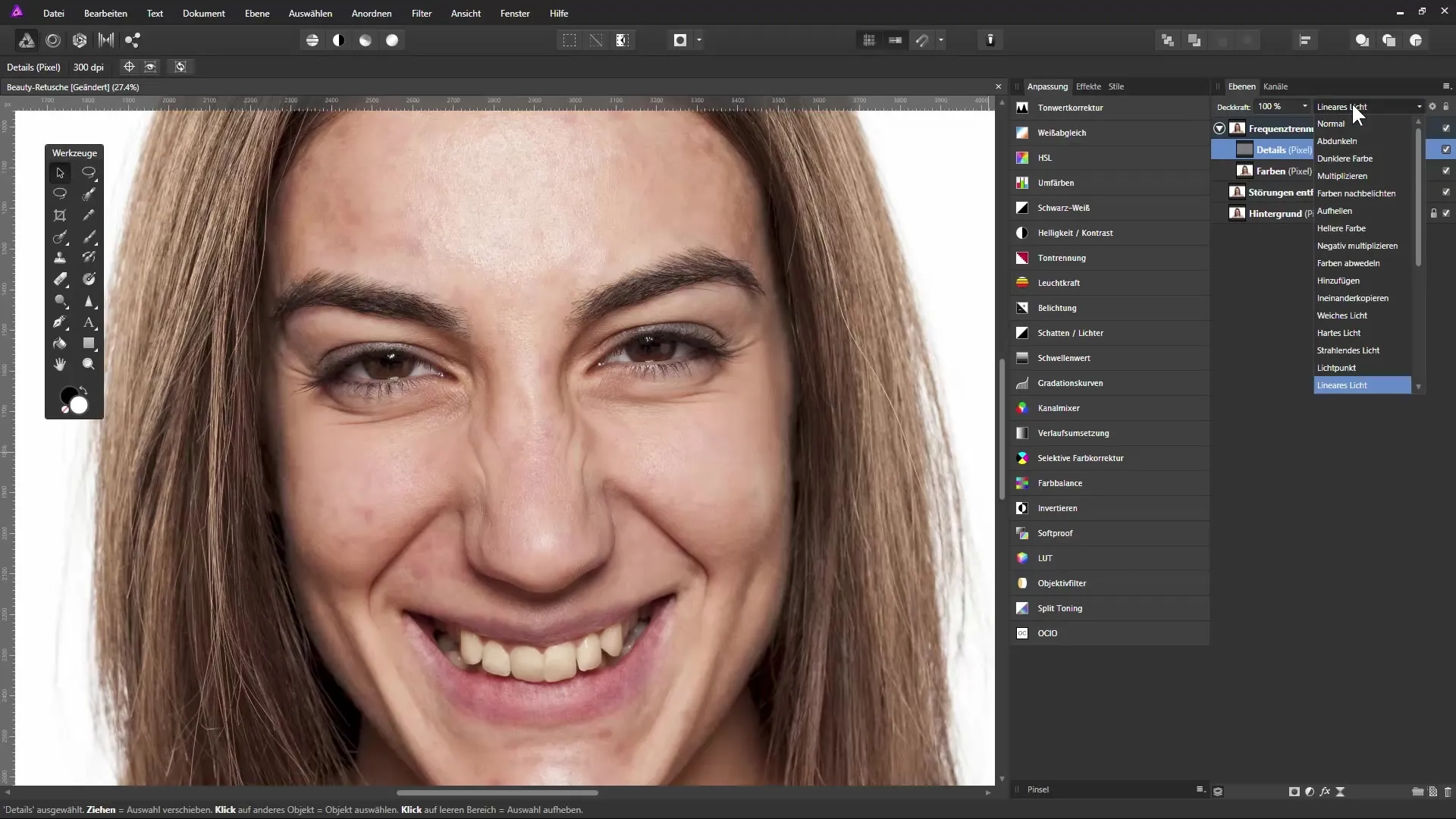
Si tout a été fait correctement, tu peux maintenant revenir au calque "Couleurs" et commencer à ajuster les couleurs. Pour corriger l'aspect tacheté de la peau, crée une copie de sauvegarde du calque "Couleurs". Fais cela à nouveau avec Ctrl + J. Renomme la copie en "Sauvegarde" et place-la en bas de la palette des calques. Assure-toi de ne pas créer de masque d'écrêtage lorsque tu déplaces le nouveau calque. La capture d'écran documente cela :
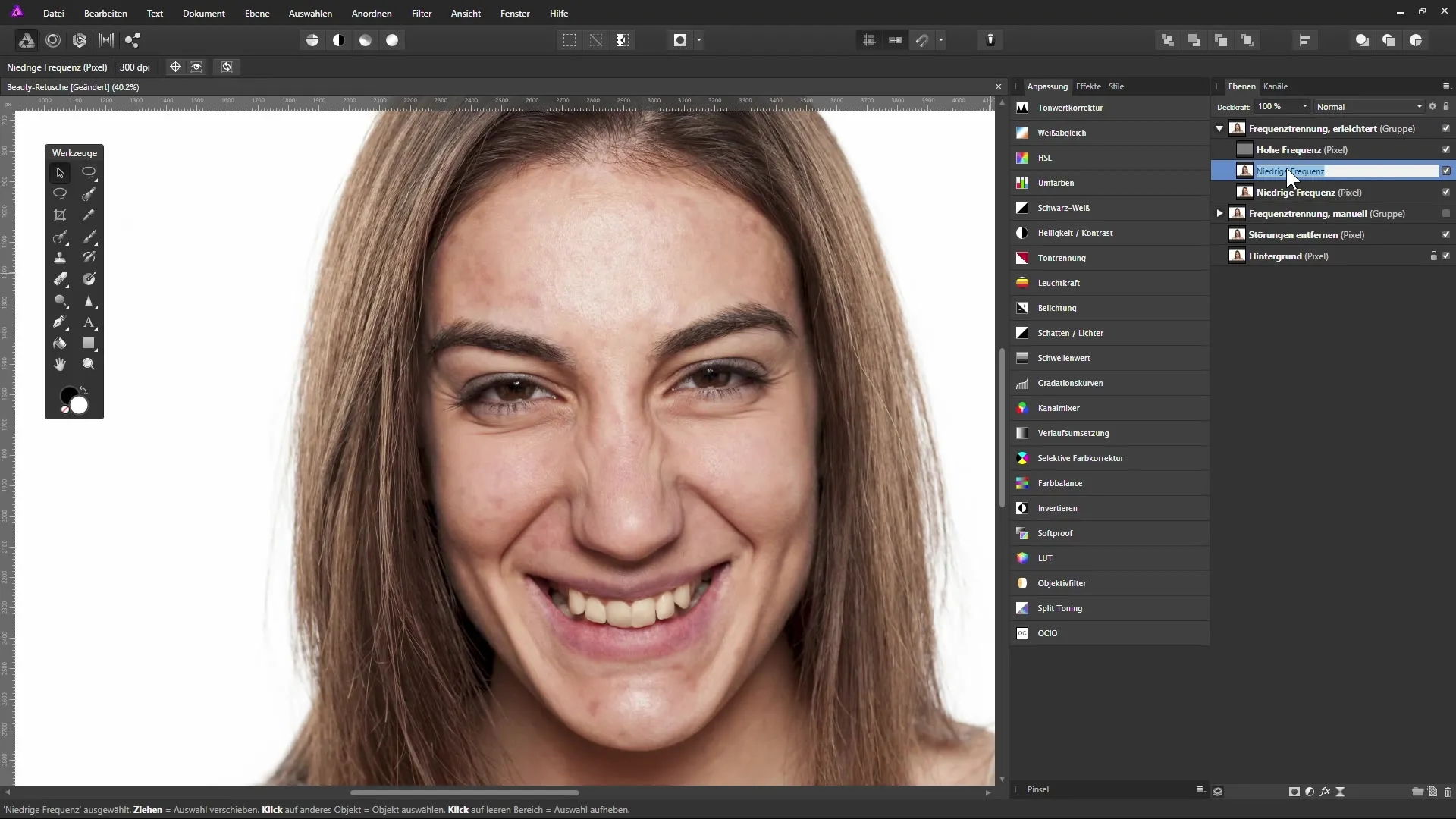
Tu es maintenant prêt à utiliser l'outil pinceau de retouche. Assure-toi que le "calque actif" est le calque "Couleurs" pour ne capturer que son contenu. En maintenant la touche Alt enfoncée, tu peux sélectionner une zone et peindre dessus. Cela te permet de corriger précisément l'apparence tachetée de la peau tout en maintenant la texture de la peau. Effectue le processus en douceur et prudemment pour obtenir un résultat régulier. Voici la capture d'écran de l'utilisation de l'outil :
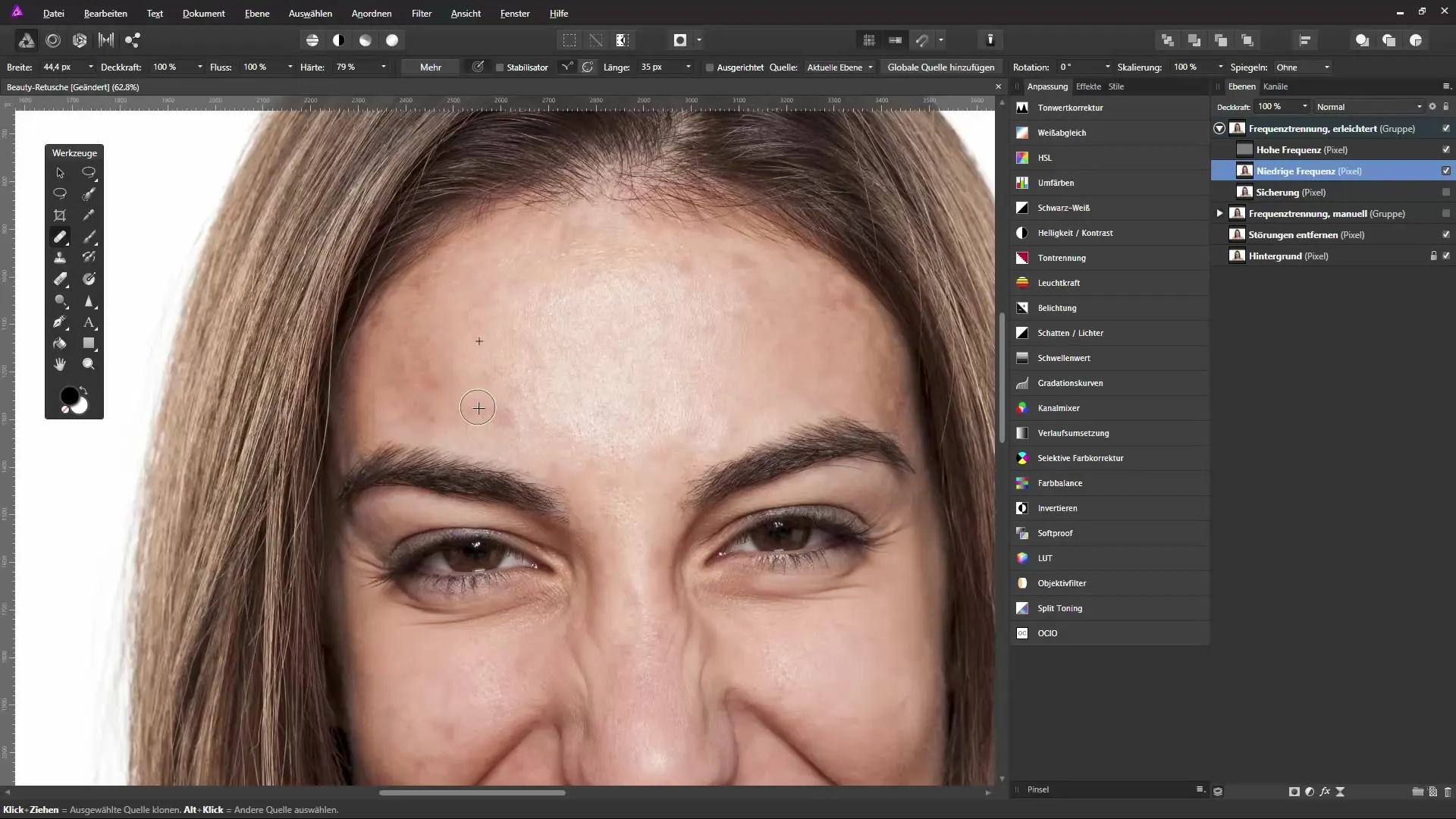
Lorsque tu es prêt à peindre sur une zone rouge ou irrégulière, tu peux également diminuer l'opacité du pinceau de retouche. Cela te permet d'adopter une approche plus douce et d'assurer un ajustement de la peau encore plus harmonieux. Il est recommandé de réduire l'opacité à environ 30-40 %. Voici à nouveau la capture d'écran :
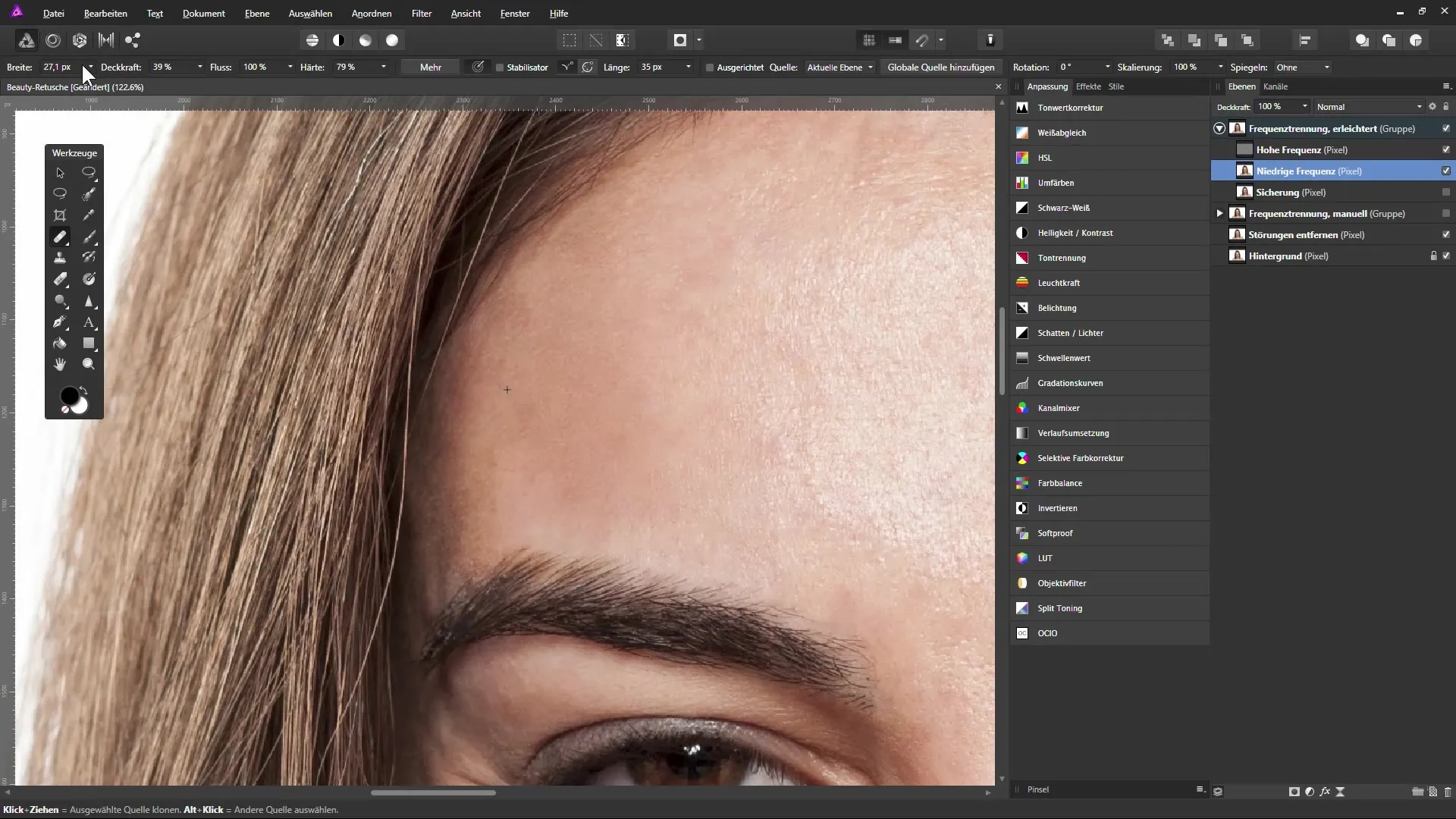
Après avoir terminé les corrections, tu peux vérifier ton travail derrière la copie "Sauvegarde". Tu constateras l'amélioration significative : la peau semble maintenant beaucoup plus lisse et uniforme – une différence nette par rapport à l’image précédente. Maintenant, assure-toi que la texture de la peau, comme les pores, reste visible tout en ayant des couleurs harmonieuses. Pour obtenir une comparaison absolue, affiche le calque "Sauvegarde" et regarde le résultat Avant-Après. Voici la capture d'écran pour la comparaison :
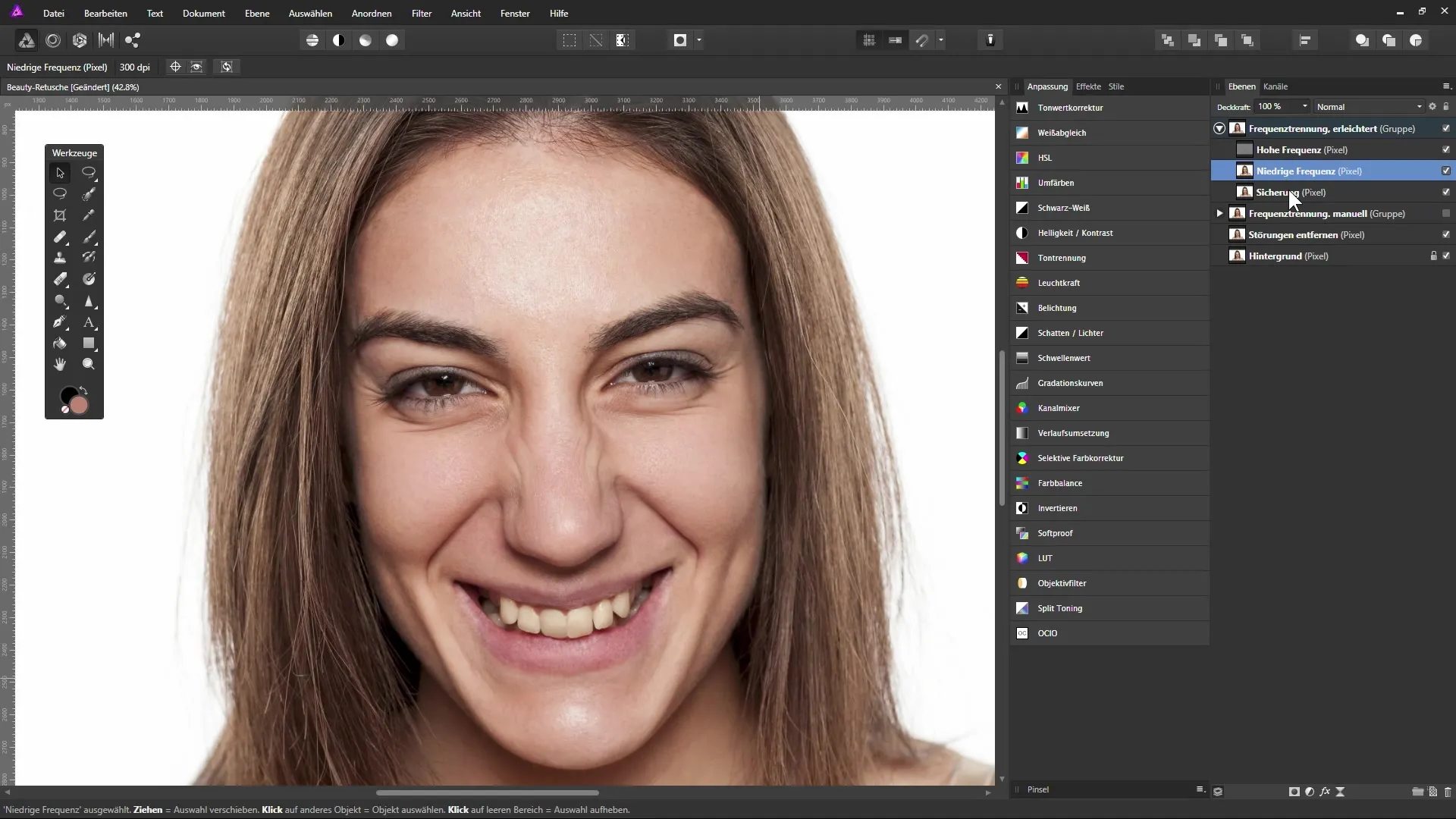
Pour terminer le travail, assure-toi que toutes les zones ont été traitées avec soin. Utilise le pinceau de retouche pour nettoyer les dernières imperfections topographiques. Fais attention à ne pas peindre sur des zones qui pourraient être endommagées, comme les fines mèches de cheveux ou les lèvres. La capture d'écran montre le processus final :
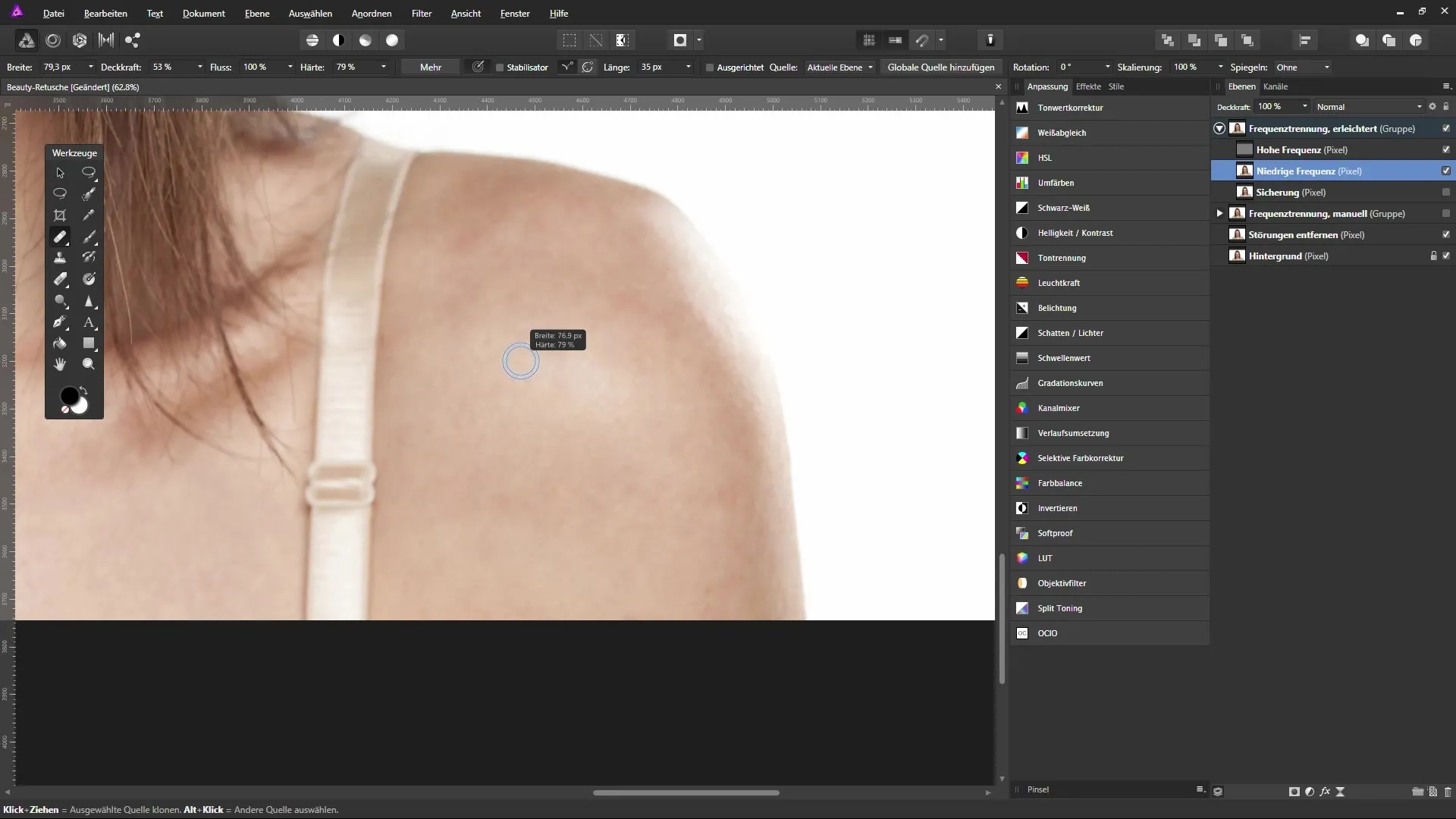
Résumé - Retouche de peau dans Affinity Photo : Optimiser les couleurs pour un résultat éclatant
Tu as maintenant un guide détaillé sur la séparation de fréquences et l'optimisation des couleurs dans Affinity Photo. Avec les méthodes décrites, tu peux réaliser efficacement la retouche de peau tout en préservant les détails fins.
FAQ
Comment fonctionne la séparation de fréquences dans Affinity Photo ?La séparation de fréquences sépare les couleurs et les détails d'une image, permettant de les traiter indépendamment.
Comment puis-je retoucher la peau sans perdre les détails ?En appliquant des filtres comme le flou gaussien et le filtre passe-haut en combinaison avec les bons modes de calque, tu peux retoucher la peau sans perdre les détails fins.
Quels outils ai-je besoin pour la retouche de peau ?Le pinceau de retouche est l'outil le plus important pour la retouche. Le flou gaussien et le filtre passe-haut sont également essentiels.
Comment puis-je m'assurer de ne pas créer de masque d'écrêtage lorsque je déplace des calques ?Assure-toi de faire glisser les calques proprement vers la position souhaitée, sans qu'une barre bleue n'apparaisse sur l'aperçu du calque.
Que dois-je garder à l'esprit lors de l'ajustement des couleurs ?Sois prudent et veille à obtenir une couverture couleur uniforme sans altérer les structures naturelles de la peau.


